前端筆記四(盒子模型)
阿新 • • 發佈:2018-12-30
一、網頁可以看成是盒子模型構造而成,這個盒子模型構造結構如圖所示: 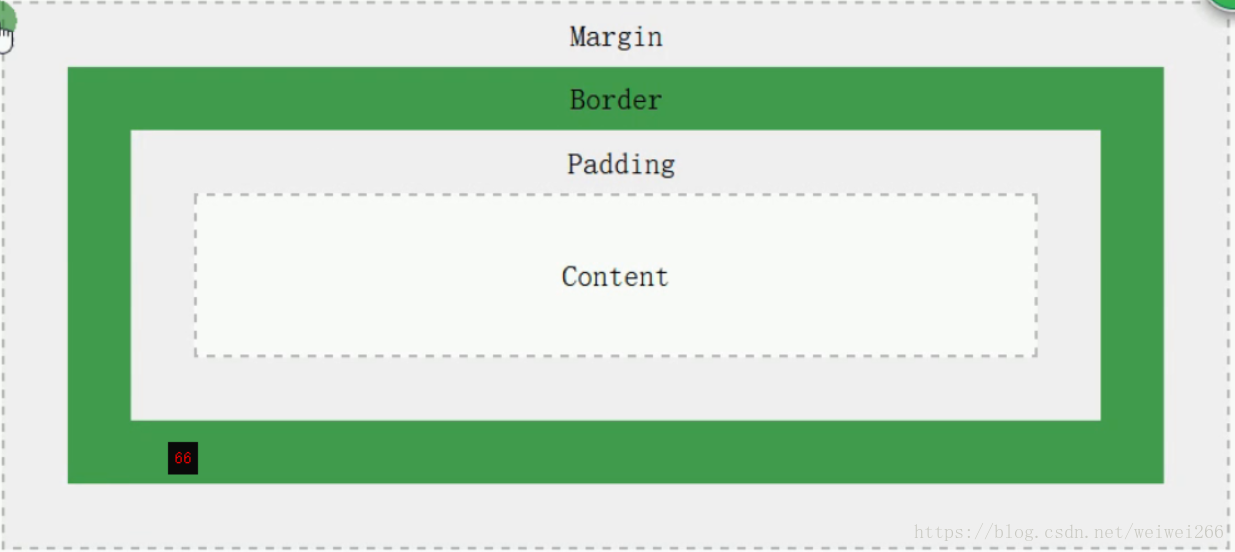
- Content:內容區。
- padding:內容與盒子裡面的邊距。
- border:邊框。
- margin:整個盒子的外殼,盒子與外部的邊距,若是兩個盒子,則是盒子與盒子之間的邊距。
- 若 padding:1px 2px 3px 4px ;則依次是top,right,bottom,left四個方向,以
順時針方式排序。 - 塊狀元素可以設定寬高,如div,內聯元素不可以,如span。
- 類修飾元素:
p.ex{
width:50px;
height:50px;
dsa}
...............................
<p class="ex">。。。。。。。。。。。。。。。</p>
如圖:

二、畫圓 border-radius
div{
border: solid red 1px;
width: 150px;
height: 150px;
border-radius:100px;
}
或者`
div{ border: solid red 1px; width: 150px; height: 150px; /*畫圓*/ border-top-left-radius: 100px; border-top-right-radius: 100px; border-bottom-left-radius: 100px; border-bottom-right-radius: 100px; }`
效果如圖:
三、box-shadow(盒子陰影)
box-shadow: 10px 10px 50px red;
- 第一個10px是表示陰影的X軸。
- 第二個10px是表示陰影的Y軸。
- 50px是表示陰影的濃淡程度。
- red是表示陰影的顏色。
如圖所示:
- 注意:不同的瀏覽器會給盒子內部的元素設定預設的margin和padding,從而導致有時候我們的內容與外部有一定的距離。,所以有時候需要自己修改margin和padding。我們可以把margin和padding設定成我們想要的寬高。,如下面的程式碼:
<style type="text/css"> *{ margin: 0px; padding: 0px; } </style> </head>
- 我們運用上面的程式碼將網頁中所有的margin和padding設定成0px。
*表示所有的,這裡表示所有的margin和padding。
四、背景色填充
- 我們在做div盒子,在給盒子填充顏色時,預設是將除margin外都填充顏色,這樣有時候是我們所不需要的,如下圖:

- 我們可以修改樣式,使顏色填充到我們想要填充的地方,如圖我們只想要顏色填充到
內容部分,我們可以在div標籤選擇器裡面增加程式碼background-clip: content-box;如圖所示:填充的綠色只填充到了盒子的內容部分
- 如果我們還想使顏色填充到padding部分,則可以增加程式碼
background-clip: padding-box;如圖所示:

- 還可以繼續對border進行填充顏色,增加程式碼 `background-clip: border-box;
`五、背景圖片定位 background-origin
- background-origin:規定背景圖片的定位區域,它的屬性也有border-box、padding-box、content-box 這3種屬性,但要注意他的描述是“背景圖片”,也就是說它只能對背景做樣式上的操作,它相當於positon,規定了圖片開始繪製的的區域,也就是它只相當於規定圖片的左上角從什麼地方開始,其他的它就不負責了;
